Cách đổi mật khẩu Gmail yên tâm bảo mật cao, cực kỳ đơn giản
Đối với nhiều người thì Gmail là thứ rất quan trọng, không chỉ chứa dữ liệu thông tin cá nhân, liên kết nhiều tài khoản quan trọng, dữ liệu công việc,... Nên việc bạn nên làm để đảm bảo an toàn cho tài khoản của bạn chính là đổi mật khẩu Gmail sao cho an toàn nhất. Vì vậy, hôm nay Laptop88 sẽ hướng dẫn bạn cách thay đổi mật khẩu Gmail trên điện thoại và laptop nhé!
Tại sao cần thay đổi mật khẩu Gmail
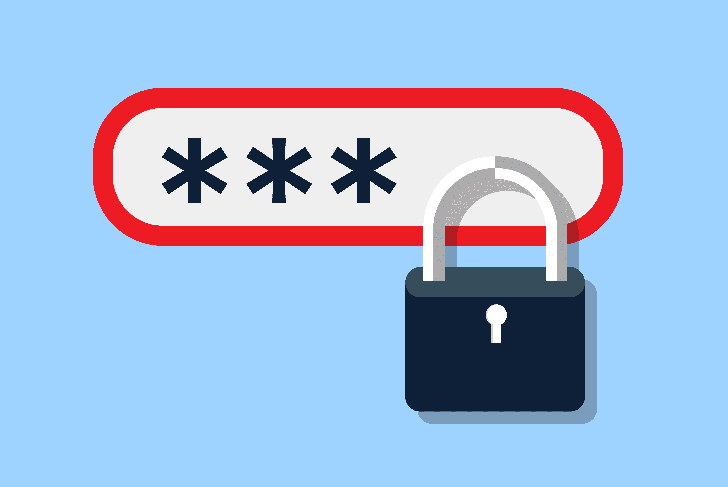
Ngoài lý do như đã nêu trên đầu, thay đổi mật khẩu Gmail sẽ đăng xuất tài khoản của bạn khỏi tất cả các thiết bị không phải là của bạn, trong trường hợp bạn quên đăng xuất trước đó.
Để tăng tính bảo mật theo chính khuyến nghị của nhà cung cấp: khoảng 6 tháng 1 lần nên đổi mật khẩu Gmail vì ngoài cách đổi mật khẩu máy tính giúp bạn bảo vệ lớp thứ nhất thì đây cũng là lớp lá chắn thứ 2 cho hầu hết tài khoản có liên kết đến Gmail của bạn.
Cách thay đổi mật khẩu Gmail chỉ trong vài nốt nhạc
Cách đổi mật khẩu Gmail trên điện thoại
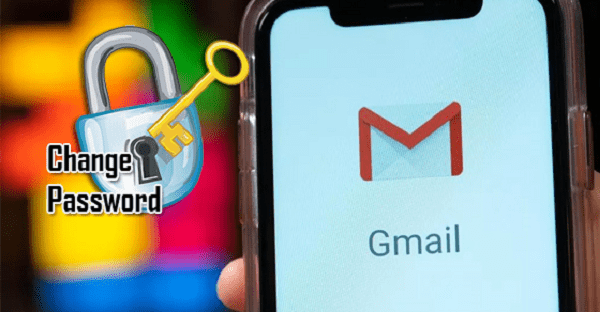
- Bước 1: Tìm và truy cập ứng dụng Gmail trên điện thoại của bạn.
- Bước 2: Tìm đến mục "Cài đặt".
- Bước 3: Chọn tài khoản mà bạn muốn thay đổi mật khẩu Gmail.
- Bước 4: Chọn "Quản lý tài khoản Google của bạn".
- Bước 5: Chọn phần "Bảo mật" và chọn "Mật khẩu" và Nhập mật khẩu hiện tại của bạn và nhập mật khẩu mới đảm bảo không trùng với tên Gmail hay bất cứ tín hiệu nào mà người khác có thể đoán ra. Ví dụ: Mật khẩu quá dễ đoán như tên của bạn gắn với ngày sinh của bạn, hay một địa danh nổi tiếng nào đó,... là dễ đoán và gây nguy hiểm.
Cách đổi mật khẩu Gmail trên máy tính
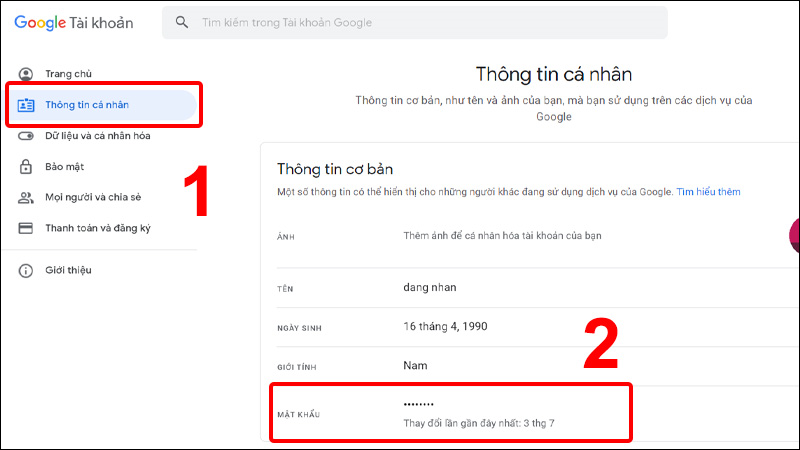
- Bước 1: Mở Tài khoản Google của bạn và chọn phần “thông tin cá nhân”.
- Bước 2: Chọn phần “mật khẩu” và tiến hành hành thay đổi mật khẩu.
- Bước 3: Chọn phần mật khẩu và tiến hành hành thay đổi mật khẩu như nhập mật khẩu hiện tại và thêm mật khẩu mới. Vậy là bạn đã thay đổi xong mật khẩu của Gmail của mình.
Các lưu ý khi thay đổi mật khẩu Gmail
Dưới đây là những lưu ý khi đổi mật khẩu Gmail mà các chuyên gia luôn khuyến khích bạn:
- Tuyệt đối không chia sẻ mật khẩu cho bất kỳ ai, đặc biệt không gửi mật khẩu qua email hoặc tin nhắn với những người khác. Bởi vì chỉ cần mật khẩu và thiết bị của bạn (một số trường hợp thậm chí không cần) là sẽ truy cập trái phép và khai thác thông tin dữ liệu từ Gmail của bạn dễ dàng. Có không ít trường hợp đã bị mất mát tài sản từ việc để lộ mật khẩu ra ngoài.
- Đừng bao giờ sử dụng một mật khẩu cho nhiều tài khoản. Vì nếu chỉ cần mất một mật khẩu của bạn, toàn bộ thông tin bạn lưu trữ trên các tài khoản khác cũng sẽ mất theo, hoặc người khác có thể dựa vào đó để đoán/mở được mật khẩu trên những ứng dụng/tài khoản khác. Đừng nên bao giờ lưu mật khẩu các tài khoản email, facebook, tài khoản ngân hàng trực tuyến,... trên các thiết bị không thuộc sở hữu của bạn. Tuy rằng dùng nhiều mật khẩu khác nhau có thể gây khó khăn cho việc ghi nhớ, nhưng đây là cách an toàn nhất để bảo vệ dữ liệu của bạn!
- Hãy nhớ kiểm tra tình trạng đăng nhập/đăng xuất thường xuyên để phải hiện những phiên đăng nhập bất thường nhé! Và bật chế độ bảo vệ 2 lớp để tăng cường tính bảo vệ cho tài khoản của bạn.
- Mật khẩu nên có ít nhất 8 ký tự và xen lẫn giữa ký tự thường, ký tự in hoa và các chữ số.
Trên đây là cách thay đổi mật khẩu Gmail đảm bảo an toàn bảo mật thông tin và đơn giản nhất. Hãy tiến hành ngay để bảo vệ dữ liệu và an toàn cá nhân bạn nhé! Chúc bạn thành công!
- Tư vấn laptop sinh viên 2025 - Laptop CHUẨN cho sinh viên ngành “Thể thao Điện tử”
- Học đại học có cần laptop không? Khi nào mua là hợp lý nhất?
- Hãy cẩn thận với Chip Intel 2025: Chưa chắc đã mới đâu!
- CHIP AMD 2025: BƯỚC ĐỘT PHÁ VƯỢT QUA CẢ INTEL?
- Intel Core Ultra 5 225H vs AMD Ryzen AI 7 350: Intel vẫn “bỏ xa” AMD dù phân khúc thấp hơn!
- Cách Tăng FPS Khi Chơi Game: Mẹo Giúp Game Mượt Mà Hơn Trên Laptop
- Bí quyết setting game cực mượt, chiến game vô tư không tụt xung!
- Chip AI có thực sự giúp laptop chạy mượt hơn, pin trâu hơn?
- Mới mua laptop phải làm ngay những việc này nếu không muốn máy bị hỏng hay gặp sự cố!
- Intel Core Ultra 300 (Panther Lake) ra mắt cuối năm 2025 với những cải tiến chưa từng có của intel!
Bài viết liên quan
-
 Acer trình làng Predator 2023 với nhiều bất ngờ
13-01-2023, 5:03 pm
Acer trình làng Predator 2023 với nhiều bất ngờ
13-01-2023, 5:03 pm
-
 Google Sheet là gì? Các tính năng nổi bật trên Google Sheet?
12-01-2023, 1:29 pm
Google Sheet là gì? Các tính năng nổi bật trên Google Sheet?
12-01-2023, 1:29 pm
-
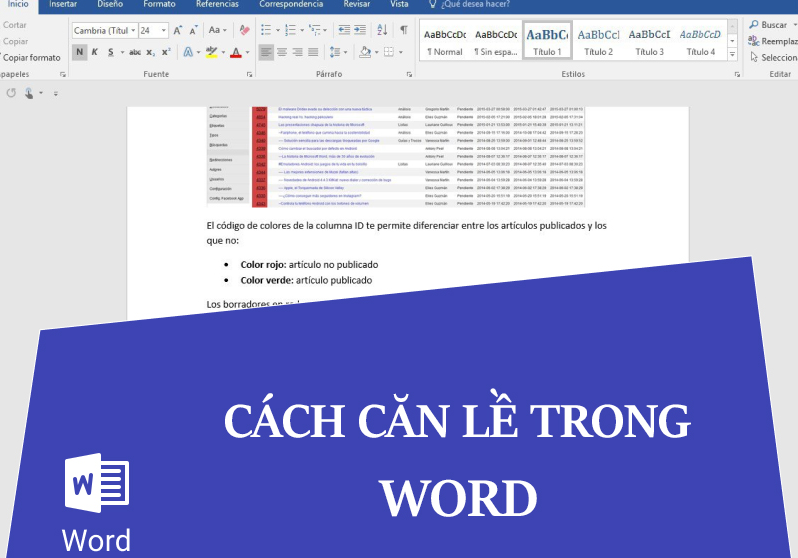 Tips mẹo căn lề trong word nhanh và dễ thực hiện mà bạn nên biết!
12-01-2023, 1:18 pm
Tips mẹo căn lề trong word nhanh và dễ thực hiện mà bạn nên biết!
12-01-2023, 1:18 pm
-
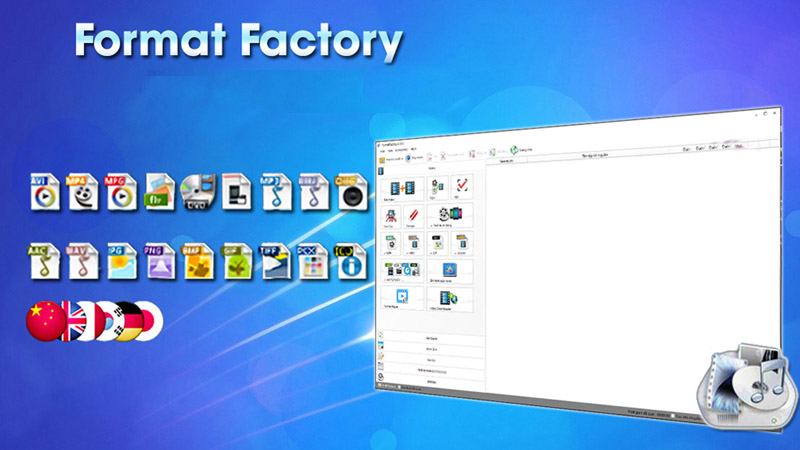 Lưu ngay các cách chuyển MP4 sang MP3 vô cùng dễ làm và nhanh chóng
12-01-2023, 9:17 am
Lưu ngay các cách chuyển MP4 sang MP3 vô cùng dễ làm và nhanh chóng
12-01-2023, 9:17 am
-
 Macbook Air M3 - Hiệu năng vượt trội, thêm nhiều kích thước màn hình mới
12-01-2023, 8:59 am
Macbook Air M3 - Hiệu năng vượt trội, thêm nhiều kích thước màn hình mới
12-01-2023, 8:59 am
-
 RX 7000 - GPU thế hệ tiếp theo của AMD có mạnh hơn RTX 3060?
12-01-2023, 8:44 am
RX 7000 - GPU thế hệ tiếp theo của AMD có mạnh hơn RTX 3060?
12-01-2023, 8:44 am
-
 Cách mở đèn bàn phím laptop Dell Inspiron 15 3000 nhanh nhất
07-01-2023, 12:01 pm
Cách mở đèn bàn phím laptop Dell Inspiron 15 3000 nhanh nhất
07-01-2023, 12:01 pm
-
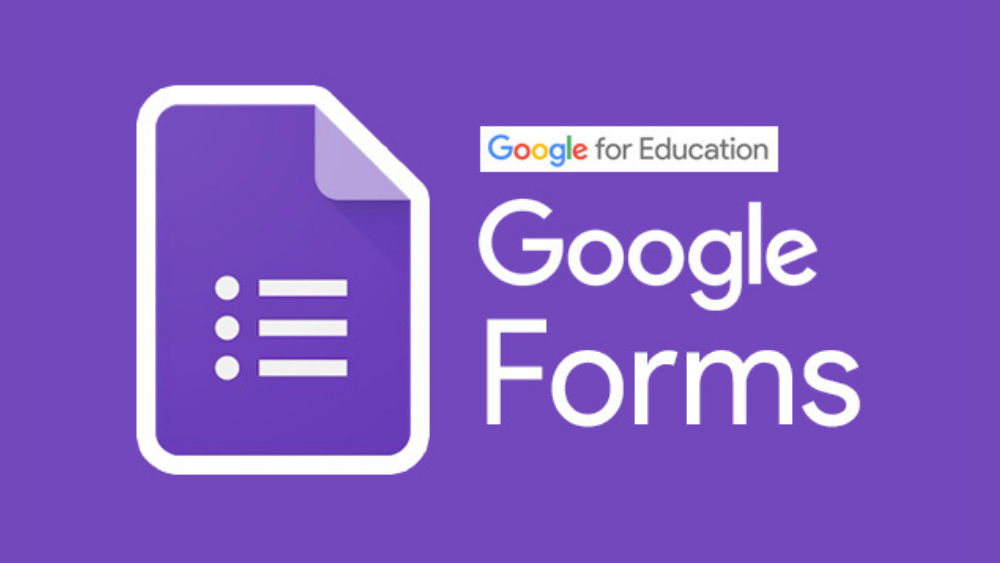 Tất tần tật về Google form. Cách tạo google biểu mẫu chuyên nghiệp cực đơn giản
06-01-2023, 10:10 am
Tất tần tật về Google form. Cách tạo google biểu mẫu chuyên nghiệp cực đơn giản
06-01-2023, 10:10 am
-
 HP Envy 2023 và sự mong đợi từ người dùng
05-01-2023, 11:18 pm
HP Envy 2023 và sự mong đợi từ người dùng
05-01-2023, 11:18 pm
-
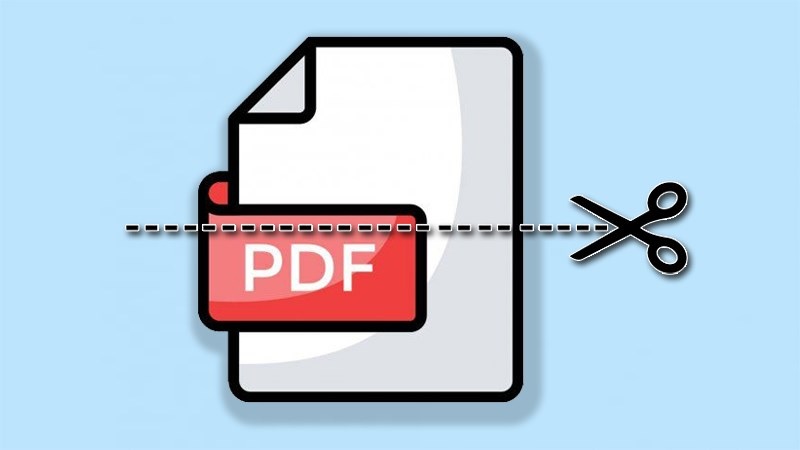 Tách file PDF: Tổng hợp những mẹo chi tiết và nhanh chóng nhất
05-01-2023, 8:18 am
Tách file PDF: Tổng hợp những mẹo chi tiết và nhanh chóng nhất
05-01-2023, 8:18 am













